在Excel中设置按钮,可以通过以下详细步骤实现:
1、启用“开发工具”选项卡:
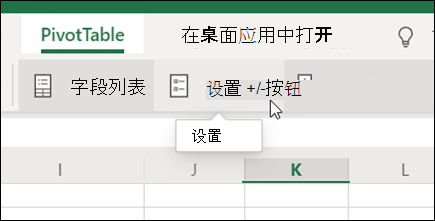
打开Excel文件,选择顶部的“文件”菜单。
点击“选项”,在弹出的“Excel选项”窗口中选择“自定义功能区”。
勾选“开发工具”复选框,然后点击“确定”,Excel的工具栏中应该会出现“开发工具”选项卡。
2、插入按钮:
点击“开发工具”选项卡,找到“控件”组中的“插入”按钮。
在弹出的控件列表中,选择“表单控件”或“ActiveX控件”中的“按钮”(可能是窗体控件按钮或命令按钮)。
将鼠标光标放在工作表上您希望按钮出现的位置,按住左键不放并拖动鼠标以绘制按钮的形状和大小,当位置合适后,释放鼠标左键。
3、分配宏(如果需要):
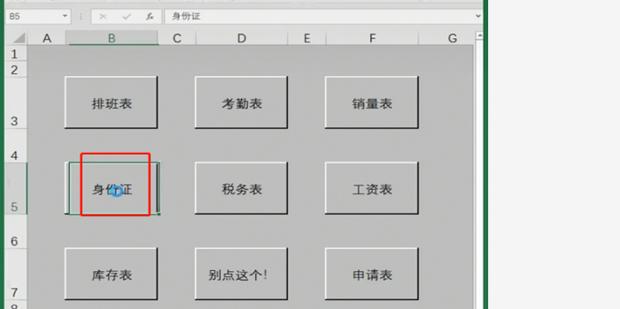
右键点击新创建的按钮,选择“分配宏”。
在弹出的对话框中,如果您已经有现成的宏,可以选择它;如果没有,可以选择“创建新宏”来编写新的宏代码。
点击“确定”后,会进入VBA编辑器,您可以在这里编写宏代码来实现按钮的功能。
编写完成后,关闭VBA编辑器并返回到Excel工作表。
4、设置按钮属性:
若要设置按钮的文本,可以双击按钮(对于ActiveX控件)或右键点击按钮选择“属性”(对于窗体控件),然后在属性窗口中找到“Caption”属性并输入想要的文字。
您还可以根据需要设置按钮的其他属性,如字体、颜色、大小等。
5、测试按钮:
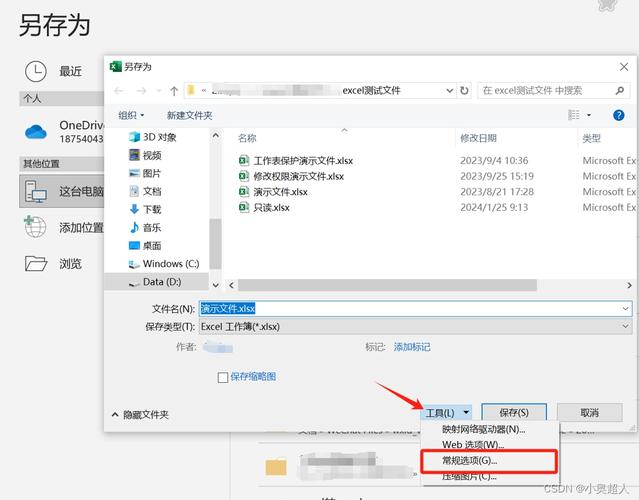
返回到Excel工作表,点击您刚刚创建的按钮,查看是否能够触发预期的宏操作或执行其他功能。
步骤可能因Excel版本的不同而略有差异,如果您不熟悉VBA编程,建议在进行宏操作前先备份您的工作簿以防万一。
如果您需要保护工作表不被他人修改,可以考虑设置工作表保护,但请务必记住保护密码,否则后续取消保护时可能会遇到困难。









评论列表 (1)
在Excel中设置按钮,需先启用开发工具选项卡并插入控件中的表单或ActiveX的按钮,接着可分配宏实现功能、调整属性及测试效果等步骤完成操作过程可能因版本不同略有差异建议在熟悉VBA编程后进行此操作为避免意外修改数据建议先备份工作簿如需保护表格可使用密码进行保护工作表以保护数据安全性和完整性
2025年07月19日 22:30